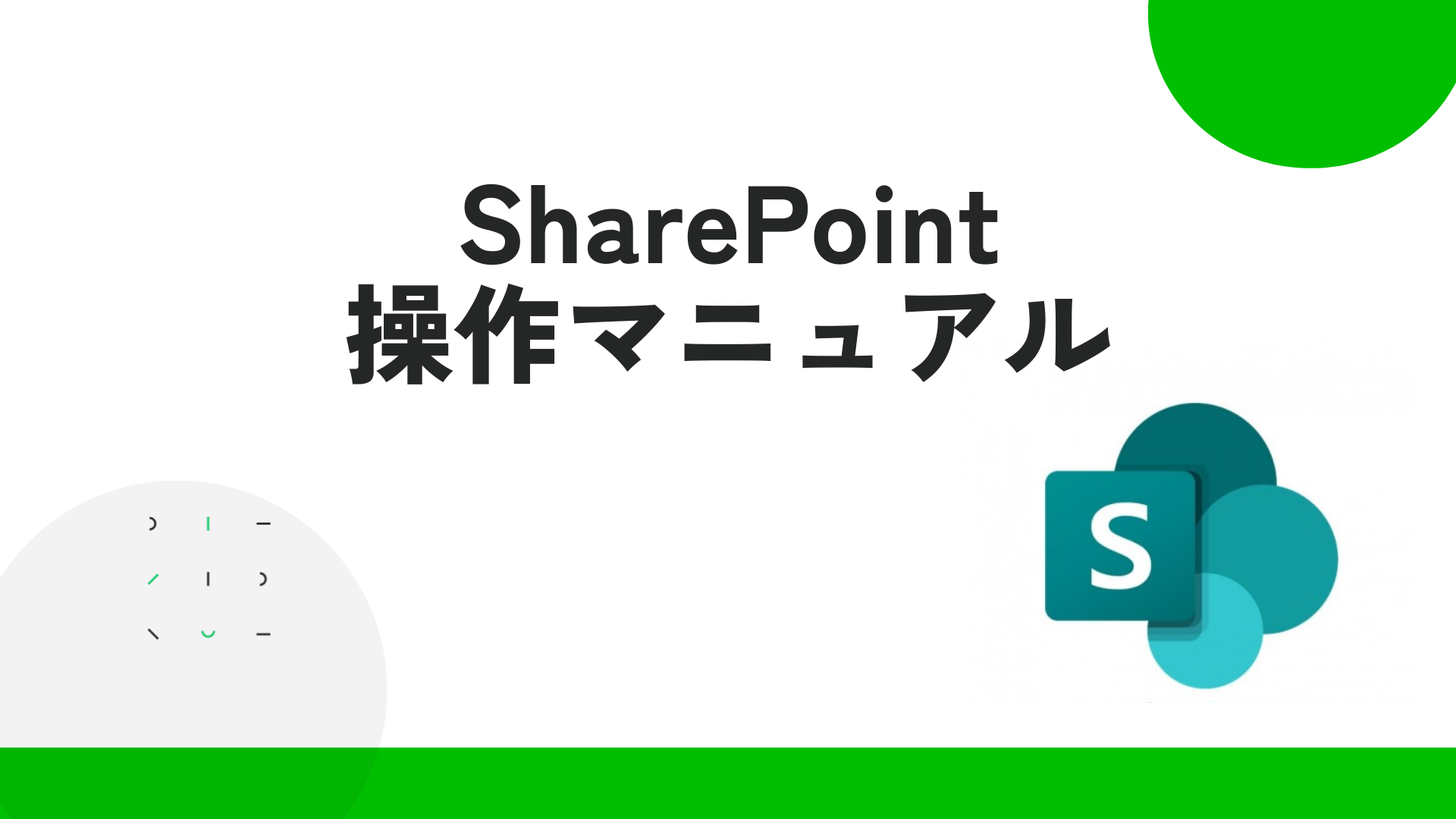
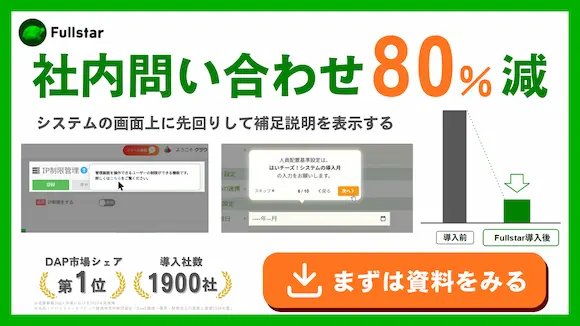
SharePointはMicrosoft 365に含まれる代表的な情報共有基盤で、社内ポータルやドキュメント管理、ワークフローなど多岐にわたる機能を備えています。大企業から中小企業まで幅広く導入されていますが、「多機能すぎて使い方が分からない」「結局、ファイル共有にしか使えていない」と悩む声も少なくありません。
本記事では、これからSharePointを本格的に活用したい方に向けて、基本操作を体系的にまとめます。初めて担当者になった方や、社内で導入を推進する管理部門の方にとって、実務で迷わないための道しるべになるはずです。
マニュアルの有効活用・社内問い合わせ削減をしたい方へ
ワークフロー・経費精算・CRM・ERPなど様々な業務システムを「操作に迷わなくする」仕組みで、社内問い合わせを90%削減・マニュアル閲覧率向上!
目次
SharePointは、Microsoftが提供する企業向けの情報共有・文書管理プラットフォームです。誕生以来、社内ポータルや文書管理システムとして発展してきました。現在はクラウド版である「SharePoint Online」が主流となり、インターネット環境さえあればどこからでも利用できるようになっています。
特に強みとされるのは文書管理機能です。バージョン管理や細かなアクセス権限の設定が可能で、情報セキュリティを重視する企業に適しています。また、同じ文書を複数人で同時に編集できるため、共同作業の効率が飛躍的に高まります。TeamsやOutlookなど他のMicrosoft 365製品と密接に連携できる点も大きな魅力です。さらに、リストやWebパーツを追加することで、自社の業務に合わせた柔軟なカスタマイズが可能となっています。
OneDriveやTeamsと混同されやすいものの、それぞれ用途が異なります。OneDriveは個人または小規模でのファイル共有が中心で、Teamsは会話やチャット、ビデオ会議といったコミュニケーション基盤です。一方でSharePointは「組織全体の情報を整理・共有する拠点」として機能し、業務のベースとなる位置づけにあります。
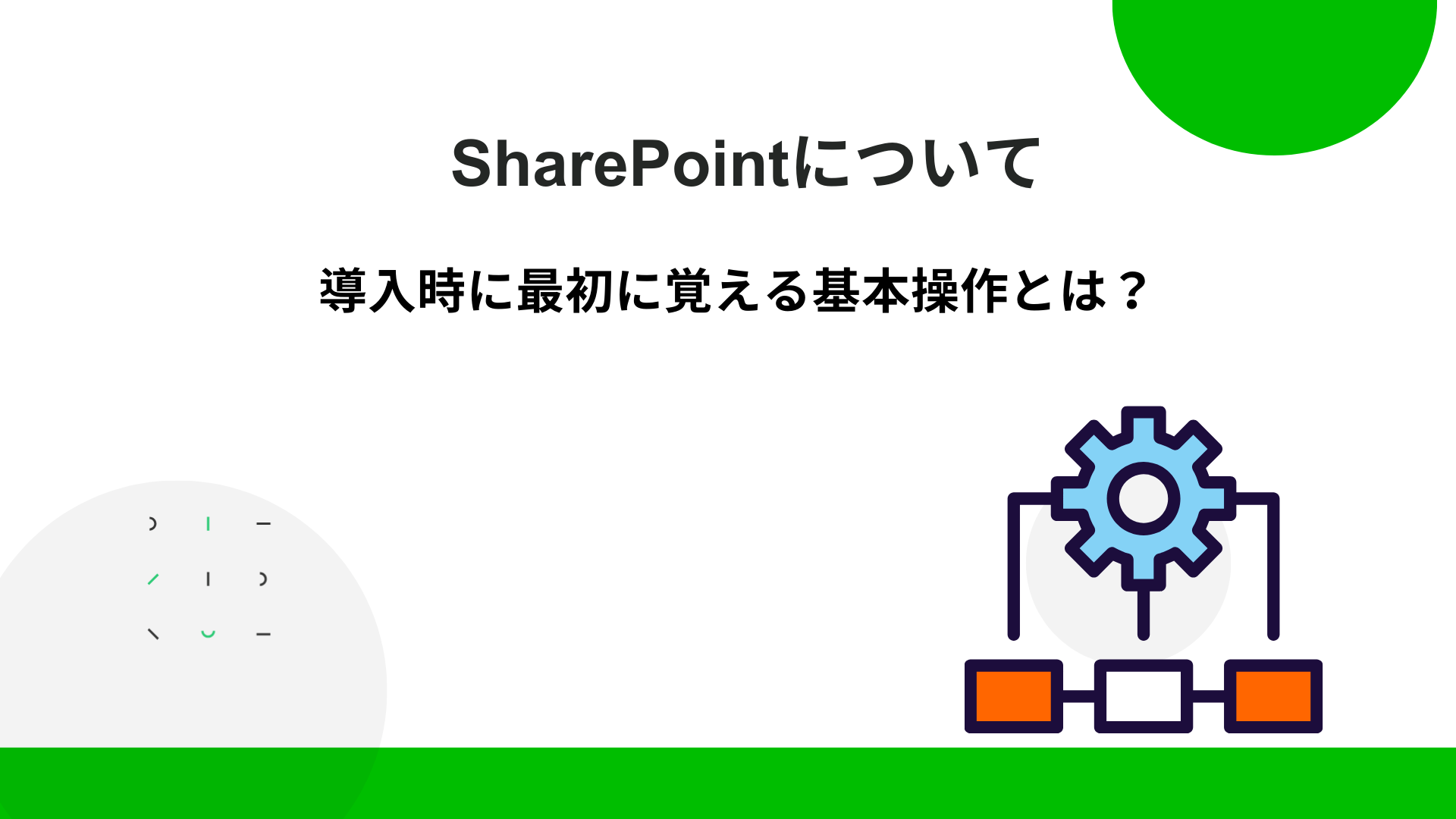
SharePointを本格的に活用するためには、まず基本操作を正しく理解しておくことが欠かせません。特に導入直後は、担当者や利用者が「どこから触ればよいのか分からない」と迷ってしまい、結局ファイル共有だけで終わってしまうケースも少なくありません。この章では、最低限押さえておくべき基本機能として「サイトの作成」「ドキュメントライブラリ」「リスト」「Webページ作成」の4つを解説します。ここをマスターしておけば、日常的な業務のほとんどをSharePoint上でこなせるようになります。
SharePointを使う上で最初の一歩となるのが「サイト」の作成です。サイトは情報をまとめるための入れ物のような存在で、利用する目的に応じて設計が異なります。大きく分けると「チームサイト」と「コミュニケーションサイト」があり、それぞれ役割が明確です。
チームサイトは、ある特定のプロジェクトや部署など、比較的少人数で密接に作業を進める場に適しています。ここではドキュメントの共同編集やタスク管理が中心になり、実際の業務を効率よく進めるためのスペースとなります。一方で、コミュニケーションサイトは全社や部門全体に向けた情報発信に強みがあります。ニュースやお知らせ、規程類の共有など、組織全体に広く伝えたい情報を整理して掲載する用途に向いています。
作成の手順はシンプルです。管理画面から「新しいサイトを作成」を選び、用途に応じてチームサイトかコミュニケーションサイトを選択します。続いてサイト名や説明を入力し、アクセス権限を付与すれば利用を開始できます。最初から全社的に展開するよりも、小規模なグループで試しながら進めていく方がスムーズです。特にDX推進部門の方は、パイロット導入を経て全社に展開する流れを意識するとよいでしょう。
SharePointの代名詞とも言える機能が「ドキュメントライブラリ」です。これはファイルをクラウド上で管理する仕組みで、従来のファイルサーバーよりも優れた点が多くあります。単なる保存場所ではなく、バージョン履歴を自動で保持するため、過去の状態に戻したり、誰がどの部分を編集したのか確認することが可能です。特に大人数での共同作業においては、「最新版が分からない」「誤って上書きしてしまった」といったトラブルを防ぐ効果があります。
操作も直感的で、パソコンからドラッグ&ドロップでファイルをアップロードすればすぐに利用できます。フォルダを作って整理することもでき、分類ルールをきちんと設ければ情報は格段に探しやすくなります。またTeamsとの連携も強力で、チャットや会議中に共有したファイルが自動的にドキュメントライブラリに保存されます。そのため、「誰かが送ってくれた資料を探す」という無駄な時間を削減できるのです。
さらに、アクセス権限を設定することで、閲覧や編集を許可する範囲を細かく調整できます。例えば、人事部門のフォルダは人事担当者だけが編集できるように設定し、全社員は閲覧のみ可能にするといった運用も可能です。これにより、情報を守りながら効率的に活用する体制を構築できます。
リスト機能は、SharePointの中で見落とされがちですが非常に便利な機能のひとつです。Excelのようにデータを表形式で管理できますが、クラウド上でリアルタイムに共有できる点が大きな違いです。タスク管理や在庫リスト、顧客管理など、あらゆる情報を統一フォーマットで管理することができ、複数人が同時に入力・編集できるので、常に最新の情報を全員で確認できます。
例えば営業部門が商談管理リストを作成し、案件名、担当者、進捗状況、見込み金額などを入力するとします。営業担当者は商談が進むたびに更新でき、マネージャーは一覧を確認して即座に状況を把握できます。Excelでありがちな「古いファイルが社内に出回って混乱する」といった問題を防ぐことができるのです。
また、リストにはビューを切り替える機能もあり、カレンダー形式やカード形式でデータを表示することが可能です。これにより、単なる表データ以上に直感的で分かりやすい管理が実現します。さらに、Power Automateと連携させれば、リストに入力された内容をトリガーにして通知や承認フローを自動化することも可能です。単なるデータベースではなく、業務を効率化するための仕組みとして活用できるのがリストの強みです。
SharePointでは、社内向けのWebページを簡単に作成できる「ページライブラリ」という仕組みがあります。WordPressや専門的なCMSのような高度な知識は不要で、テンプレートを選び、文章や画像、リンクを追加するだけで完成します。デザインもシンプルで見やすく、社員が迷わず情報にアクセスできることを重視した作りになっています。
実際の活用例として、人事部門が「新入社員オンボーディングページ」を作成するケースがあります。ここに研修資料や社内制度の解説、FAQをまとめて掲載すれば、新入社員は自分のタイミングで必要な情報を確認できます。従来のようにメールで大量の資料を送りつけたり、紙の配布資料を探す必要がなくなり、教育担当者の負担も減ります。
さらに、ニュースページを作成すれば、社内の重要なお知らせを全社員に届けることができます。従業員は毎回メールを探すのではなく、ポータルを開けば必要な情報がまとまっているため、情報伝達の効率が大幅に改善します。デザイン性を追求することよりも、「必要な情報を正確に、見やすくまとめる」ことが成功の鍵です。
関連記事:SharePointが「使いにくい」と言われる理由とその対策とは?

SharePointの魅力は、基本操作だけにとどまりません。実際に業務へ定着させるためには、より便利な機能を知り、それをうまく活用していくことが重要です。この章では「検索機能」「Webパーツやテンプレート」「ワークフローとMicrosoft 365連携」といった代表的な活用方法を紹介します。これらを押さえることで、単なるファイル置き場から業務効率化のプラットフォームへと進化させることができます。
SharePointの検索機能は、表面的には「ファイルを探す」ための仕組みに見えますが、実際にはとても高度です。単なるキーワード検索だけでなく、ファイル名、作成者、更新日などの属性で絞り込みが可能です。条件を細かく設定することで、数千件におよぶ資料から目的の情報を素早く探し出せます。
特に従業員規模が大きい組織では「どこに保存したのか分からない」「誰が持っているのか把握できない」という問題が頻発します。検索機能を正しく活用すれば、探す時間を大幅に削減できます。例えば、ある規程の最新版を探す場合も、ファイル名だけでなく更新日や作成部門を指定すれば数秒で絞り込むことが可能です。
ポイントとして意識すべき点は、フォルダ構造を細かく作り込みすぎず、検索で探す前提にすることです。また、
メタデータ(プロパティ)をしっかり設定してから保存し、社員に「検索で探す習慣」を教育することも非常に重要です。この3点を徹底することで、検索機能は真価を発揮します。
SharePointのページ編集では「Webパーツ」と呼ばれるパーツを追加できます。これはサイトを構成する部品のようなもので、文章や画像の表示はもちろん、カレンダーやニュース、リスト表示などを簡単に埋め込めます。専門的なWeb制作スキルがなくても、見やすいページを直感的に作れるのが魅力です。
さらに、あらかじめ用意されたテンプレートを使えば、社内ニュースサイトや部門用ポータルを短時間で立ち上げることが可能です。ゼロからデザインする必要がなく、情報整理に集中できる点は大きなメリットです。
実際に多くの企業では以下のような活用が見られます。
このようにWebパーツを組み合わせれば、利用者が「見やすく、分かりやすい」と感じるポータルサイトを容易に作成できます。
SharePoint単体でも強力ですが、真価を発揮するのはMicrosoft 365との連携です。特にPower Automateと組み合わせることで、日常業務を自動化できます。例えば、リストに新しい案件が登録されたら担当者に自動通知を送る、承認依頼をワークフロー化して上長のメールに自動転送する、といった仕組みが簡単に構築できます。
さらにTeamsやOutlookとの連携によって、利用者は慣れた環境からシームレスにSharePointを操作できます。Teamsのチャンネルから直接SharePointのファイルを開いたり、Outlookの予定表に関連ドキュメントをリンクさせたりすることで、作業が途切れることなく進みます。
このような仕組みは特に管理部門にとって有効です。従来は紙で回覧していた稟議や申請フローをSharePointとPower Automateに置き換えることで、承認までのリードタイムを大幅に短縮できます。結果として、DX推進の成果が社員に実感されやすくなり、ツール定着にもつながります。
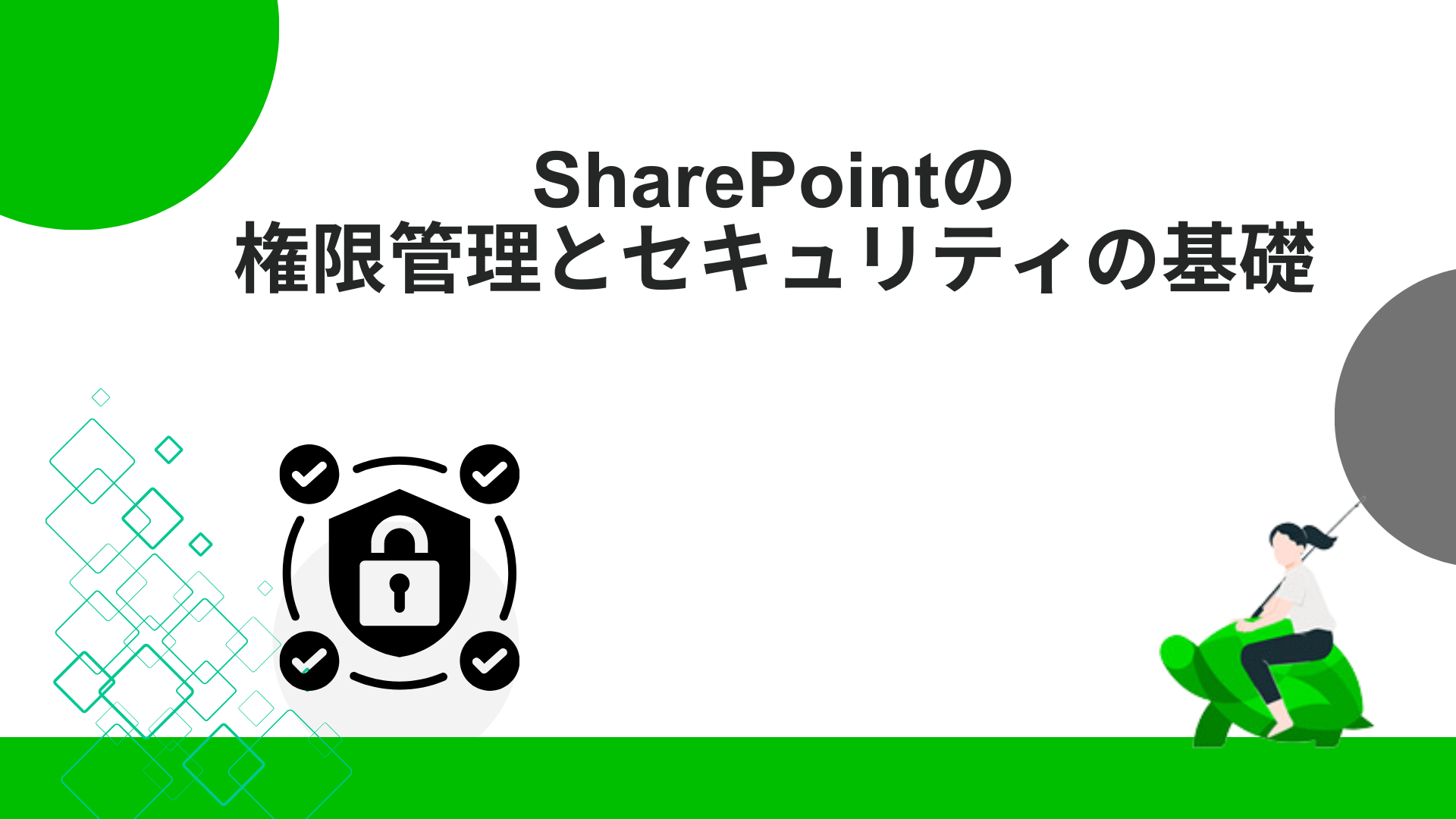
SharePointを業務に定着させるうえで最も重要なのが「安全に使える環境」をつくることです。どんなに便利な機能を導入しても、セキュリティや権限設定が不十分であれば、情報漏えいや内部不正といったリスクを招きかねません。一方で、権限を厳格にしすぎると、利用者が必要な資料にたどりつけず「使いにくいシステム」という評価につながってしまいます。適切なバランスを見つけることが、管理部門やDX推進担当に求められる大切な役割です。
SharePointの基本的な考え方は「誰にどこまでの権限を与えるか」を明確にすることです。ユーザーに与えられる権限は大きく分けて閲覧専用、編集可能、フルコントロールの3段階があります。閲覧専用は情報を確認するだけで変更はできない権限であり、全社員に共通の情報を伝える場面に適しています。編集可能はドキュメントを追加・修正できるため、日常的に共同作業を行う部門向けです。そしてフルコントロールは管理者に限定し、設定変更や削除といった重要な操作を可能にします。
ここで知っておきたいのが「継承」という仕組みです。SharePointでは、上位のサイトに設定した権限を、その下にあるサブサイトやライブラリが引き継ぎます。例えば、人事部門サイトを作成し「人事担当者は編集、その他の社員は閲覧のみ」という設定をしたとします。このとき、その配下にある「採用ライブラリ」や「評価リスト」も同じ権限を引き継ぐ仕組みです。これにより、管理者は一括で設定でき、手間を大幅に減らせます。
ただし、例外的に継承を解除して個別に権限を設定することも可能です。特定の資料だけ管理職に限定する場合などが典型例です。ただし例外が増えすぎると管理が煩雑になり、「誰がどこまでアクセスできるのか」が見えにくくなります。そのため、権限設計は「原則は継承」「どうしても必要な場合のみ例外を作る」という方針を徹底するのが安全です。さらに、定期的に棚卸しを行い、不要なユーザーや古いプロジェクトのアクセス権を整理することも欠かせません。これを怠ると、退職者が引き続きアクセスできるといったセキュリティリスクが残ってしまうのです。
今日の業務環境では、社内だけでなく外部パートナーや取引先と資料を共有する場面も珍しくありません。SharePointは外部ユーザーを招待して特定のフォルダやファイルを共有することが可能で、クラウドの利便性を活かした柔軟なコラボレーションを実現できます。とはいえ、この機能は便利さと同時にリスクも伴います。外部ユーザーに誤って機密情報を見せてしまうと、企業の信用問題に直結します。
そのため、多くの企業では外部共有のルールを定めています。例えば「外部共有は必ず管理部門の承認を得る」「機密度の高い資料は共有対象外とする」「共有リンクには必ず有効期限を設定する」といった運用が一般的です。これにより利便性とセキュリティのバランスを取ることができます。また、共有リンクを発行する際には「閲覧のみ」に制限し、ダウンロードや編集を禁止しておくとさらに安全です。
加えて、OneDriveとの同期もSharePointの利便性を高める重要な機能です。同期を有効にすると、ユーザーはパソコンのエクスプローラー上から直接SharePointのフォルダにアクセスでき、普段のファイル操作と同じ感覚で利用できます。これにより利用者の学習コストは下がり、導入定着率が高まります。ただし、同期先のPCにデータが残るため、セキュリティポリシーの設定は必須です。たとえば、会社支給の端末のみに同期を許可する、持ち出し制限を設けるといった運用が望ましいでしょう。外部共有とOneDrive同期を正しく組み合わせれば、利便性を損なうことなく安全なデータ共有が実現できます。
SharePointを導入した企業の多くが最初に取り組むのが「社内ポータル」の構築です。ポータルは社員が日々アクセスする情報の拠点であり、業務に必要なファイルやニュース、規程、ナレッジをまとめる場所として機能します。うまく設計すれば、情報伝達の効率化だけでなく、社員の業務体験そのものを改善する効果が期待できます。
SharePointの大きな利点の一つは、用途に合わせてすぐに使えるテンプレートが用意されていることです。ポータル構築には「コミュニケーションサイト」がよく使われ、全社員に広く情報を届けることを目的としています。テンプレートを活用することで、デザインや配置に悩まずとも、必要最低限の機能を備えたサイトを短期間で立ち上げられるのが魅力です。
ただし、単にテンプレートをそのまま利用するだけでは定着しにくい点には注意が必要です。例えば、人事部門が福利厚生や就業規則をまとめるページ、経営企画部門が全社ニュースを配信するページなど、利用者が「自分に関係がある」と感じられる構造にアレンジすることが大切です。また、情報の配置順序やカテゴリ分けは、利用頻度の高いものを上位に置き、直感的にアクセスできるように調整するのがポイントです。
さらに、ポータルは「一度作って終わり」ではなく、定期的に更新し続けることが求められます。更新が止まれば利用率は下がり、社員は別の手段で情報を探すようになってしまいます。DX推進担当や管理部門は、定期的に情報を整理し、見やすさを維持することを意識する必要があります。特に1000名規模の大企業では、ポータルの質がそのまま業務効率や従業員満足度に直結するため、責任も大きくなります。
社内ポータルをさらに価値あるものにするには、単なる「掲示板」ではなく、知識を蓄積し共有する「ナレッジベース」として活用することが有効です。たとえば、IT部門が「よくある問い合わせ(FAQ)」をページにまとめれば、社員は自分で解決できるケースが増え、ヘルプデスクの負担は軽減されます。営業部門であれば「成功事例集」や「提案テンプレート」を集約すれば、経験が浅い社員でもすぐに使える知識を手にでき、組織全体のスキル底上げにつながります。
人事や総務の部門でも、研修資料や福利厚生の案内をナレッジベース化することで、社員が必要なときに自分で調べられる環境を整えられます。新入社員がオンボーディングで迷ったときも、ポータルにアクセスすれば必要な情報が揃っている状態を実現できるのです。
ここで重要なのは「情報を一方的に掲載するのではなく、社員自身が参加して更新できる仕組み」を整えることです。更新を管理部門だけに任せてしまうと、情報が古くなり「結局役に立たないサイト」と見なされるリスクがあります。むしろ各部門に編集権限を分散し、現場が主体的に情報をアップデートする文化を育てることが、長期的な成功につながります。ポータルを「みんなで育てる共有資産」と位置づけることで、社員の関与度合いも高まり、結果的に利用率も維持しやすくなります。
SharePointは、基本操作を押さえるだけでも業務効率を大きく改善できます。さらに、便利機能やポータル構築、運用ルールを整備することで「社員が毎日使いたくなるシステム」へと育てることが可能です。
記事で紹介した内容を振り返ると、活用のカギは以下のように整理できます。
まずは小さなサイトやライブラリから始めてみることをおすすめします。小規模に運用して得られた知見を全社に展開すれば、失敗を最小限に抑えつつ効果を実感しやすくなります。こうした取り組みが、SharePointを「難しいシステム」から「日常業務に欠かせない基盤」へと変えていきます。
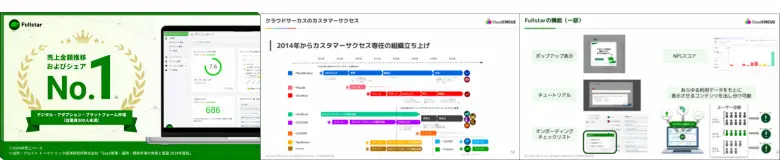
フォーム入力後、資料を閲覧できます。
無料プランで始める
書類不要!最低利用期間なし!
ずっと無料で使えるアカウントを発行